
Normalerweise zeigt Safari auf dem iPhone und iPad eine Liste der Favoriten auf seinen leeren Seiten, wenn Sie ein neues Fenster oder eine neue Registerkarte öffnen. Leider bietet Apple keine einfache und offensichtliche Möglichkeit, dies zu deaktivieren, aber es gibt einen Weg, um es zu tun. Hier ist es, wie man es einrichten kann.
Die Suche nach einer wirklich leeren Safari-Seite
Wenn Sie normalerweise in Safari auf Ihrem iPhone oder iPad gespeicherten Favoriten haben, zeigen sie auf einer "leeren" Seite, nachdem Sie eine neue Registerkarte erstellt oder eine neue Seite eröffnen.

Mit einem einfachen Trick werden wir diese Gruppe von Favoriten-Links auf Ihrer Safari-leeren Seite loswerden, und Sie müssen Ihre Favoriten nicht löschen, um dies zu tun. Der Schlüssel ist, um Safari zu erstellen, wobei der Inhalt eines leeren Favoriten-Unterordners angezeigt wird, den wir erstellen werden.
Obwohl wir iPhone-Screenshots verwendet haben, funktionieren auch die folgenden Anweisungen für das iPad.
Schritt 1: Machen Sie einen leeren Favoritenordner in Safari
Öffnen Sie zunächst Safari auf Ihrem iPhone oder iPad und tippen Sie auf die Schaltfläche "Lesezeichen", die ein Symbol ist, das wie ein offenes Buch aussieht. Auf dem iPhone befindet es sich in der Symbolleiste am unteren Rand des Bildschirms. Auf dem iPad finden Sie es oben links oben auf dem Bildschirm links neben der Adressleiste.
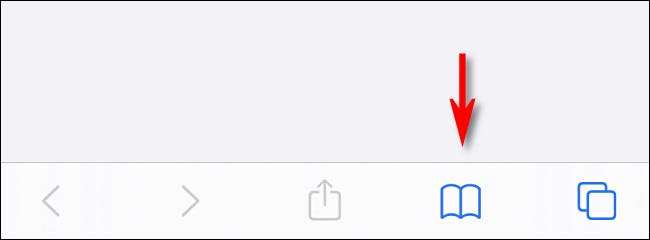
Wählen Sie in der angegebenen Speisekarte die Registerkarte "Lesezeichen" (der aussieht wie der Gliederung eines offenen Buchs), tippen Sie anschließend auf "Bearbeiten".

Wenn der Bearbeitungsmodus startet, tippen Sie unten auf dem Menü auf "Neuer Ordner".
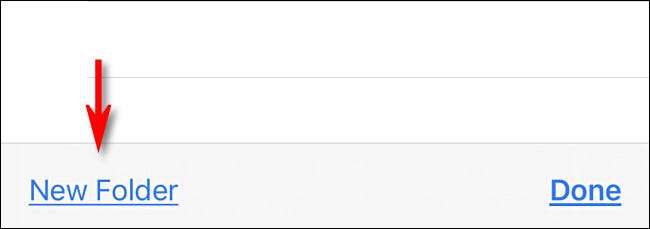
Geben Sie im Textfeld "Titel" den Namen "leer" ein. Technisch können Sie diesen Ordner etwas benennen, was Ihnen gefällt, aber der Name "leer" hilft Ihnen, an seinen Zweck in der Zukunft zu erinnern.
Tippen Sie danach auf das Dropdown-Menü "Standort" und wählen Sie "Favoriten". Dann tippen Sie auf "Fertig".
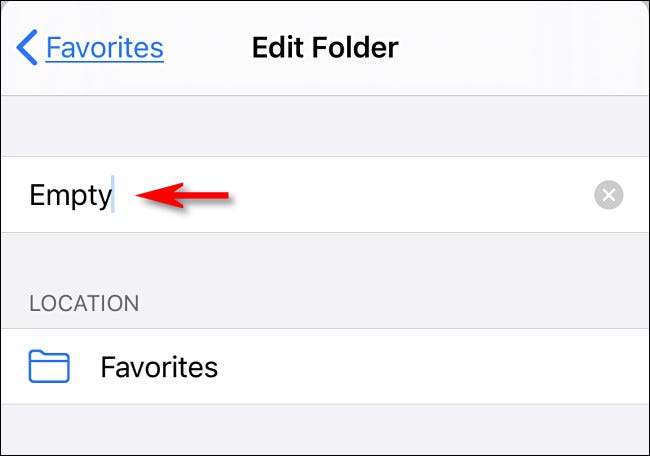
Tippen Sie dann erneut auf "Fertig", um den Bearbeitungsmodus zu verlassen.
Wir sind jetzt in Safari fertig. Als nächstes gehen wir in Einstellungen, um eine kleine Änderung vorzunehmen.
Schritt 2: Konfigurieren Sie die Safari in den Einstellungen
Jetzt müssen wir Safari sagen, um den leeren Ordner der Favoriten anzuzeigen, den wir gerade erstellt haben. Wenn dieser leere Ordner angezeigt wird, werden keine Favoriten angezeigt, und Safari erzeugt eine wirklich leere Seite.
Öffnen Sie dazu die "Einstellungen" und navigieren Sie zu "Safari".

Klicken Sie im Abschnitt "Allgemein" auf "Favoriten".

Wählen Sie in der aufgelegten Liste den Ordner "leer", den wir früher erstellt haben.
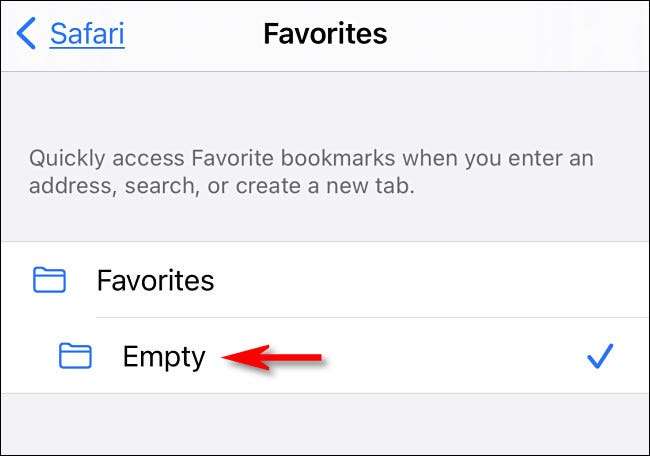
Tippen Sie danach einmal zurück, dann verlassen Sie die Einstellungen.
Wenn Sie das nächste Mal Safari auf einer leeren Seite öffnen, werden Sie überhaupt keine Favoriten sehen.
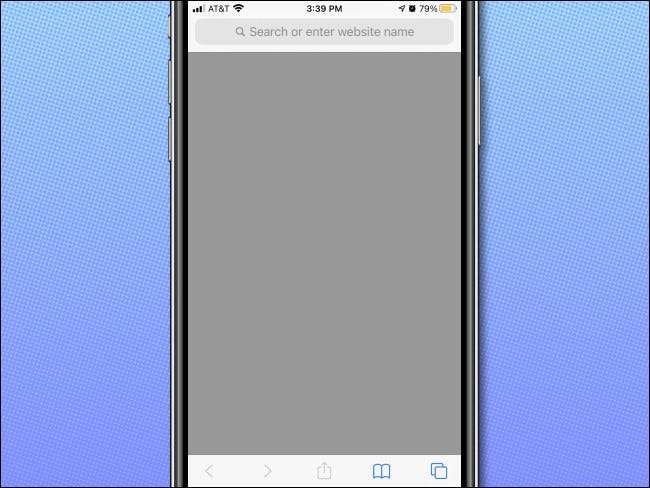
Einfachheit endlich! Wenn Sie die Seite leer halten möchten, denken Sie daran, niemals mit dem "leeren" Ordner, den wir erstellt haben, niemals Favoriten speichern. Bewahren Sie es leer, und Sie sehen immer diese leere graue Seite, wenn Sie eine neue Registerkarte oder ein neues Fenster in Safari auf dem iPhone oder dem iPad öffnen.







